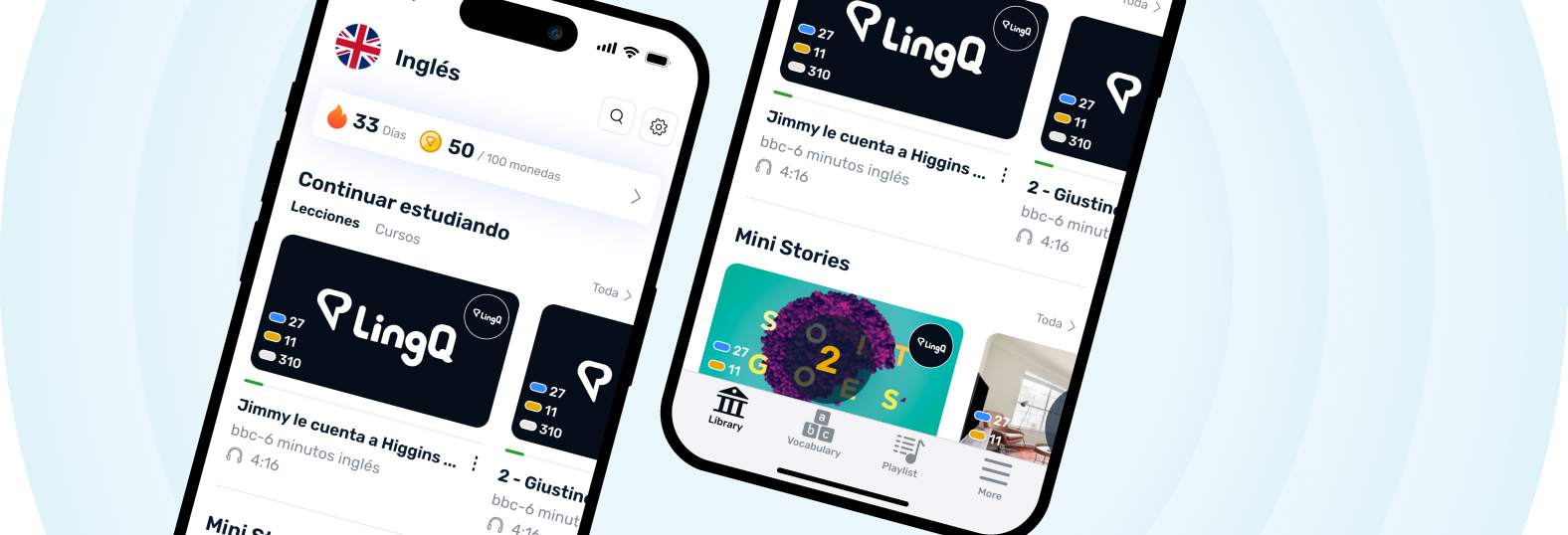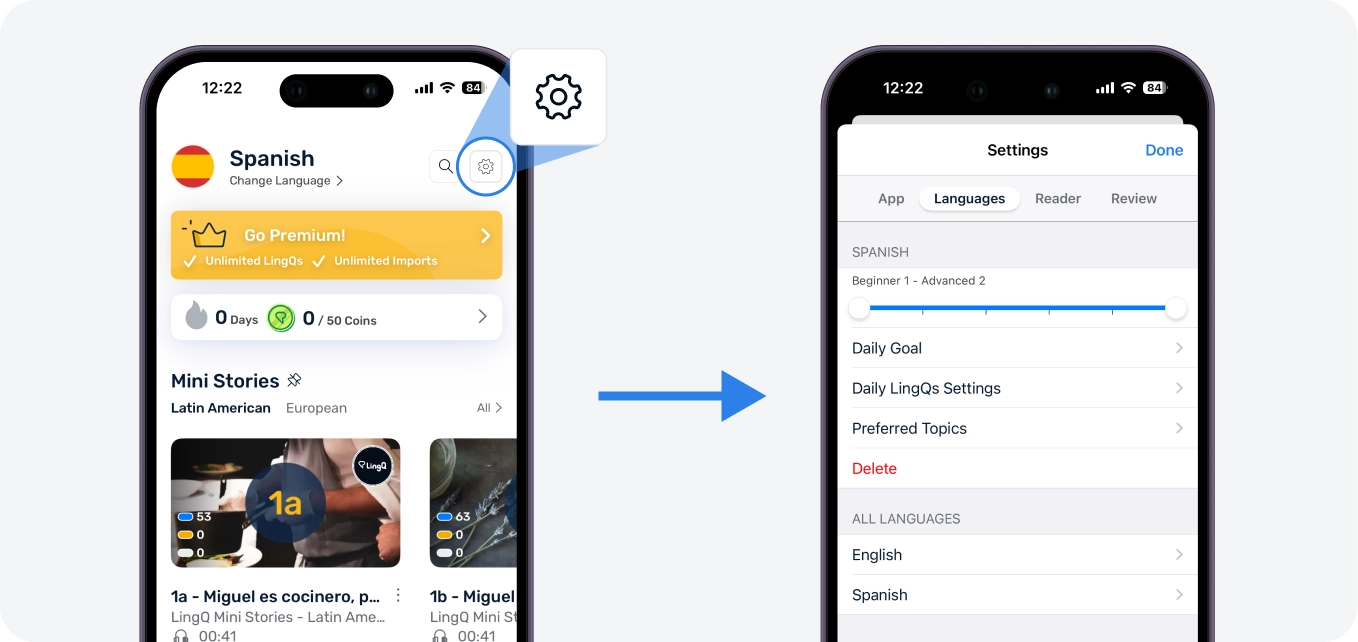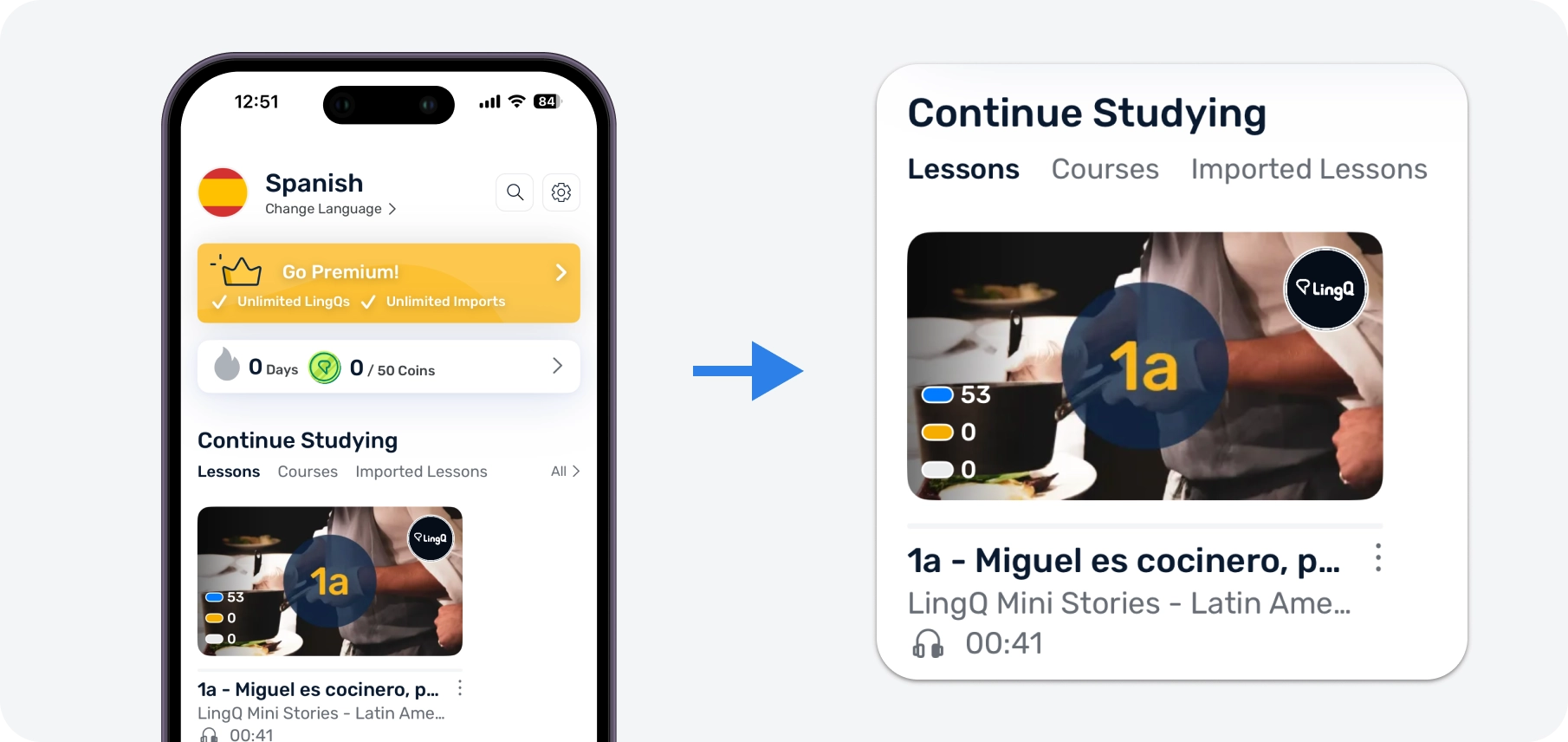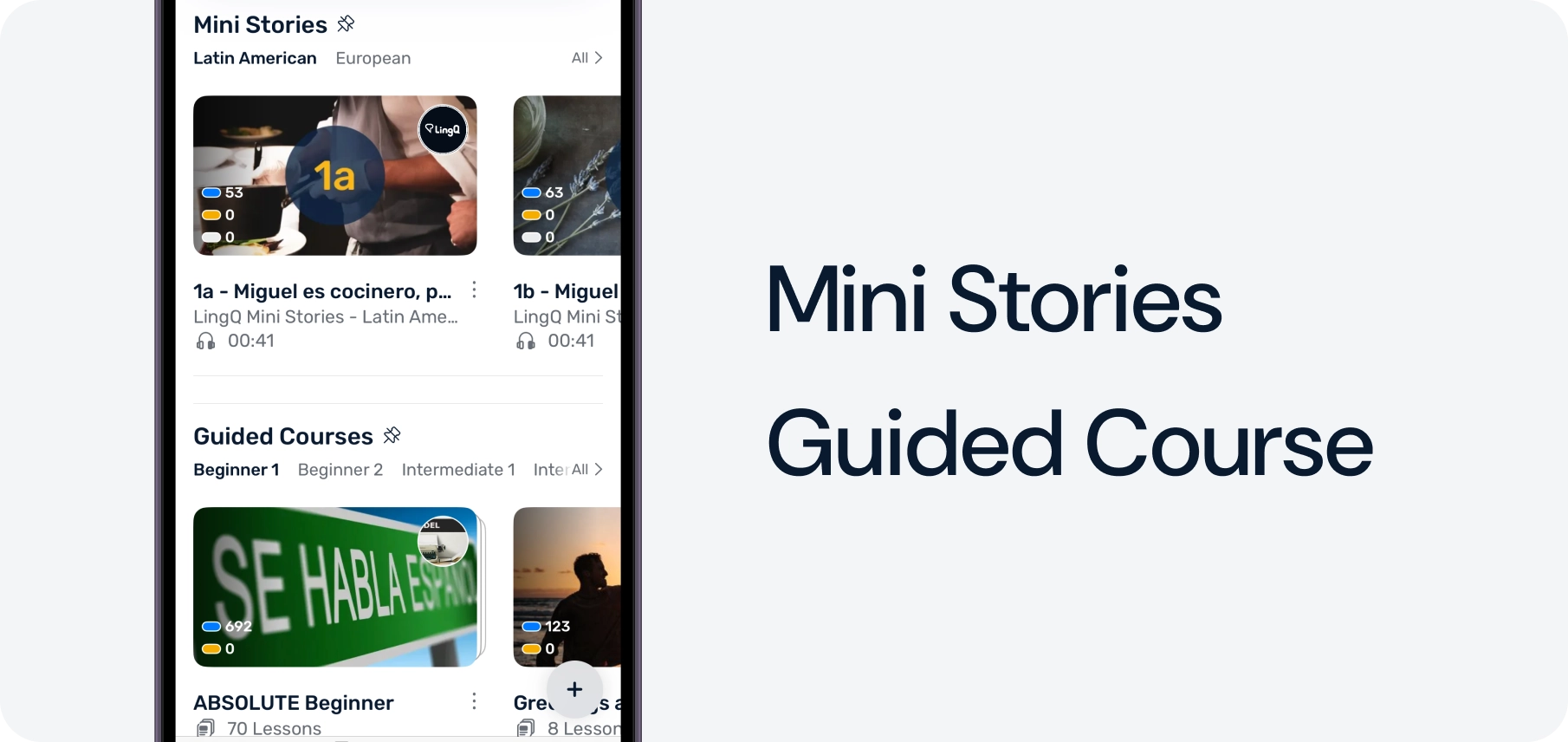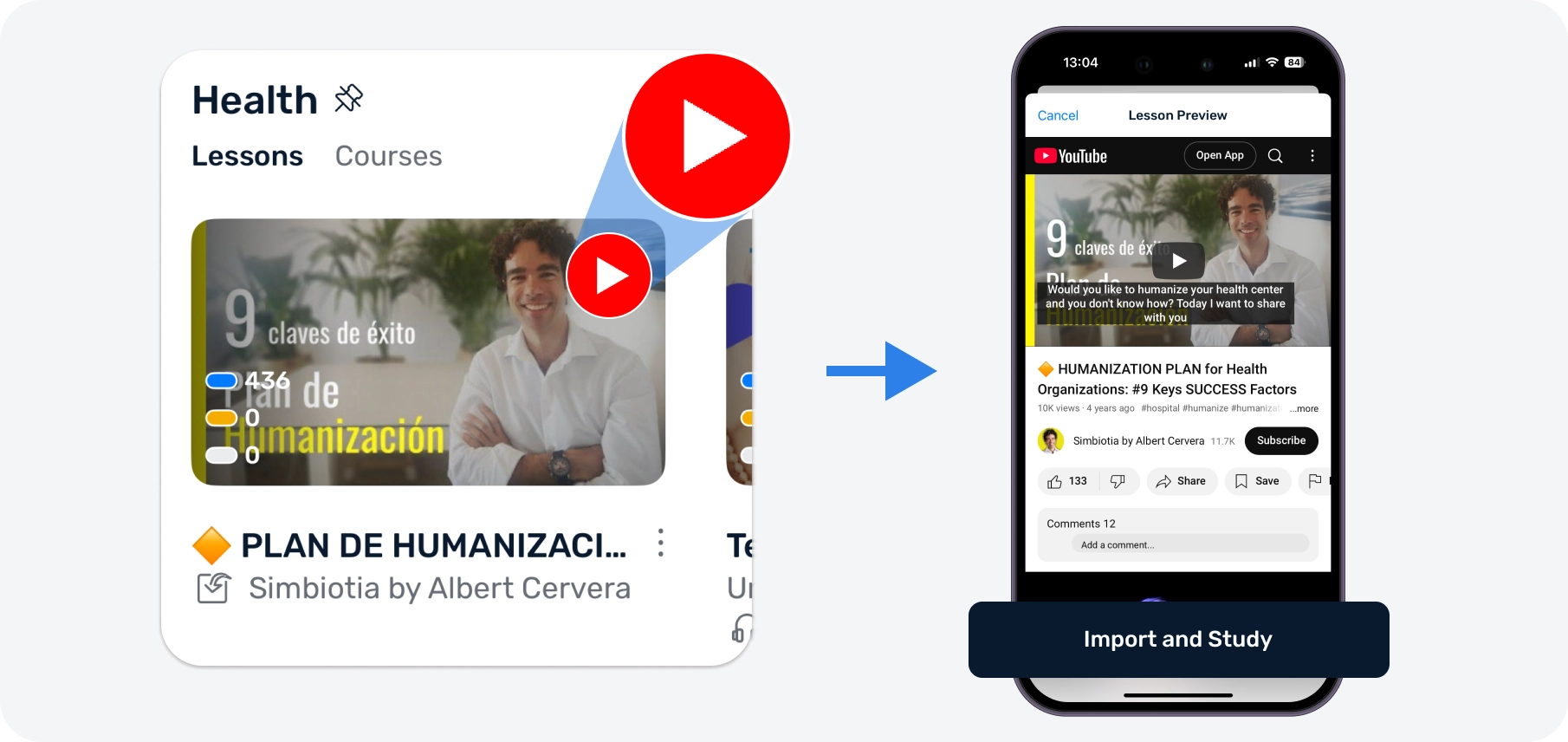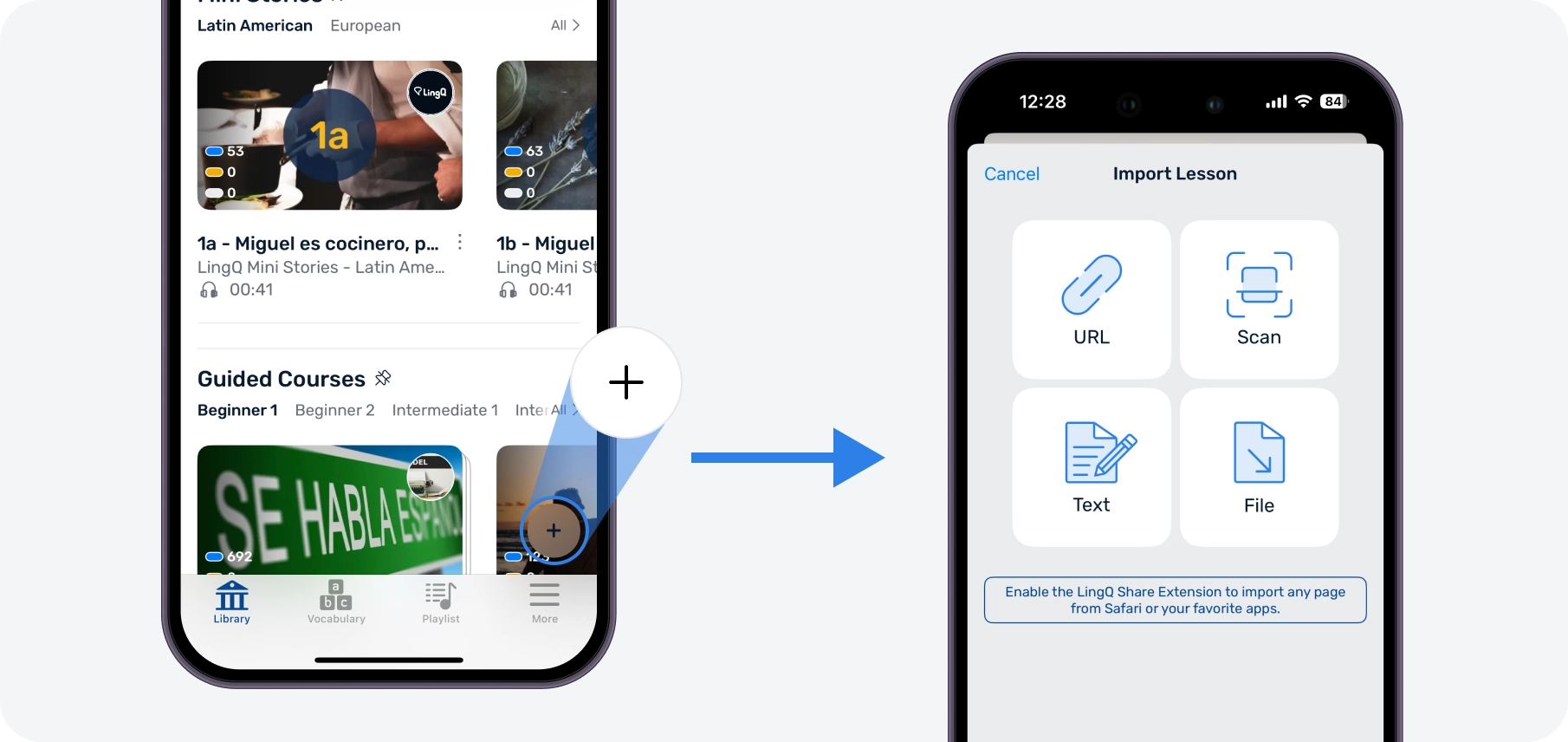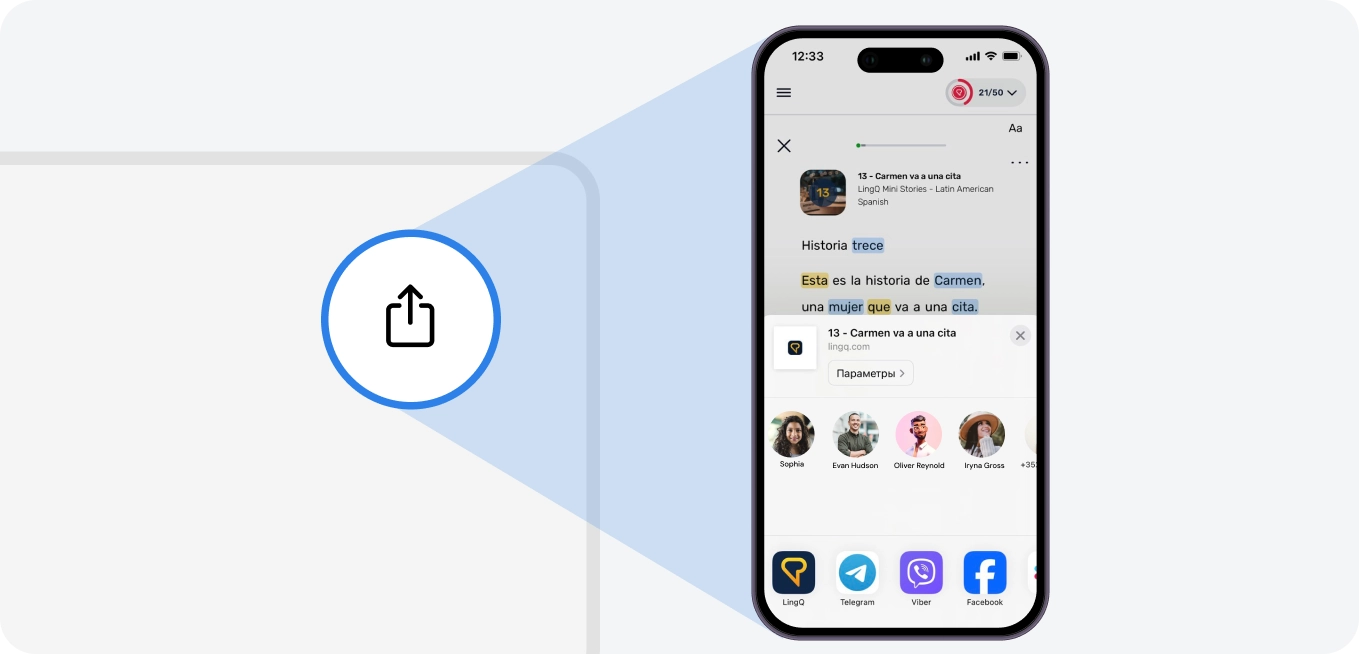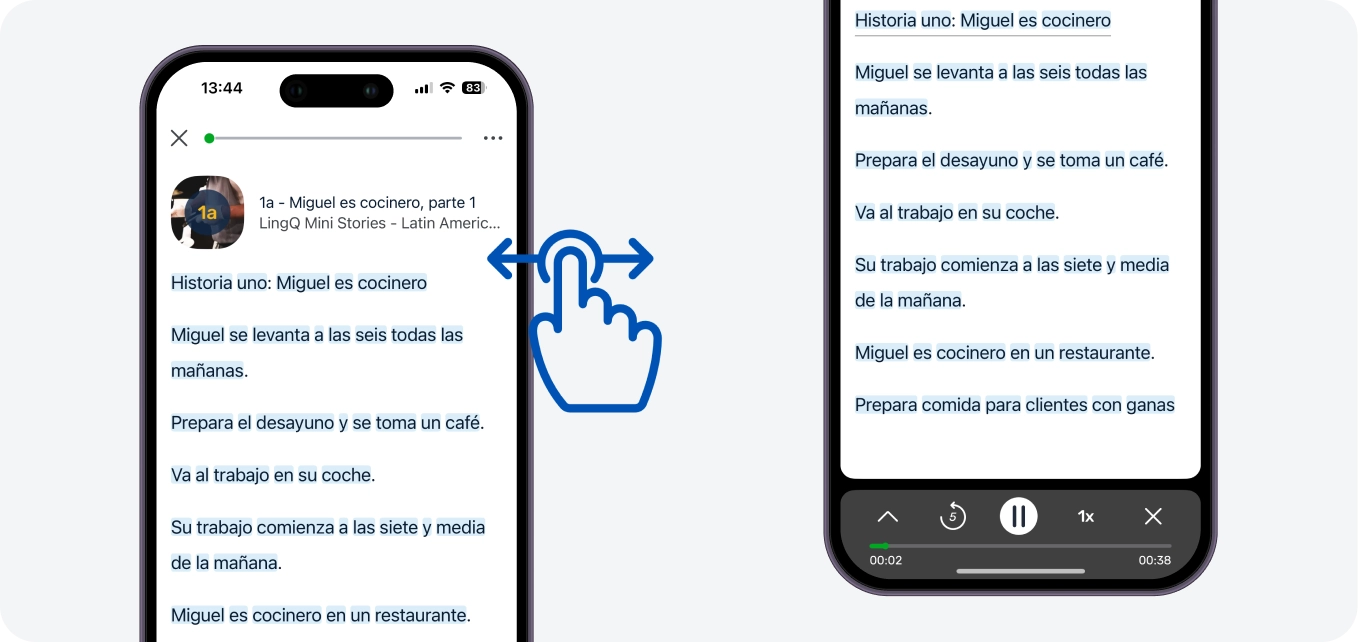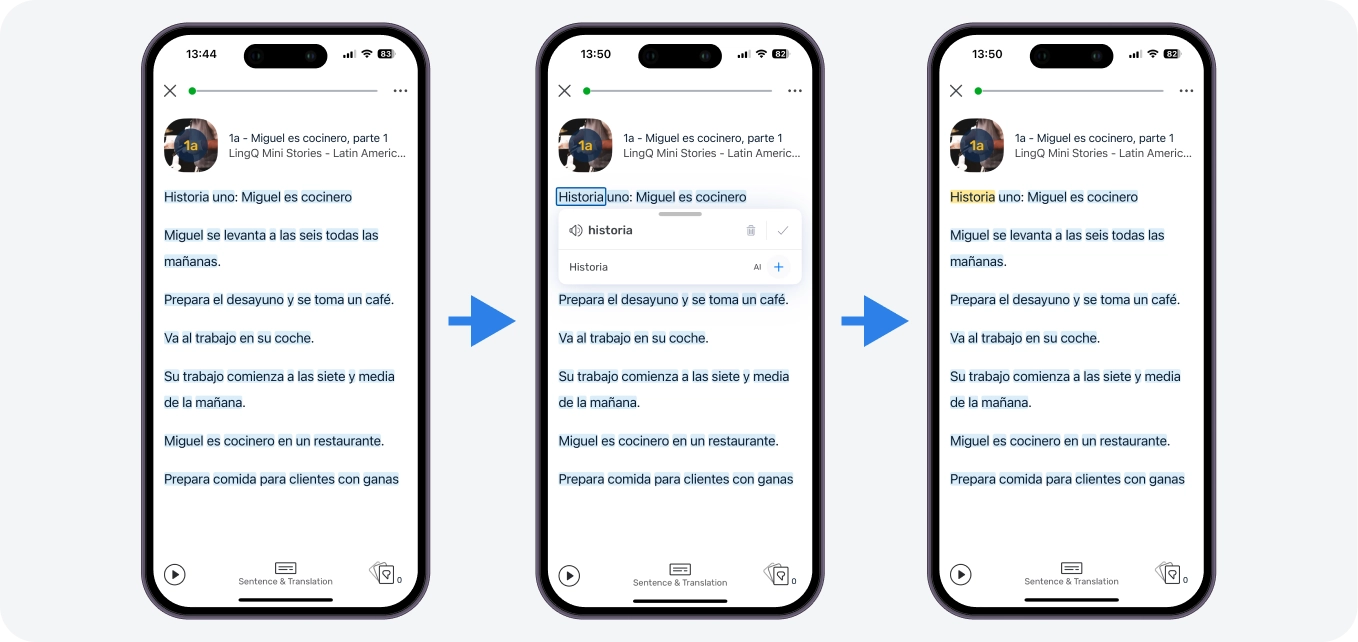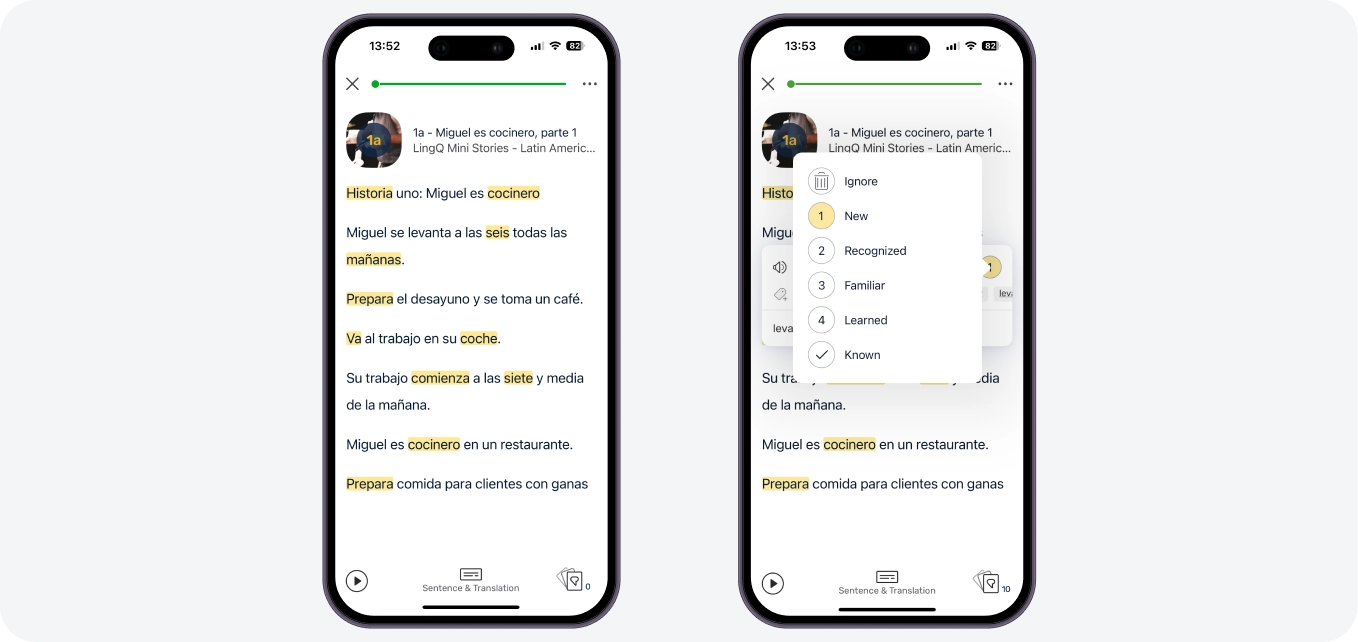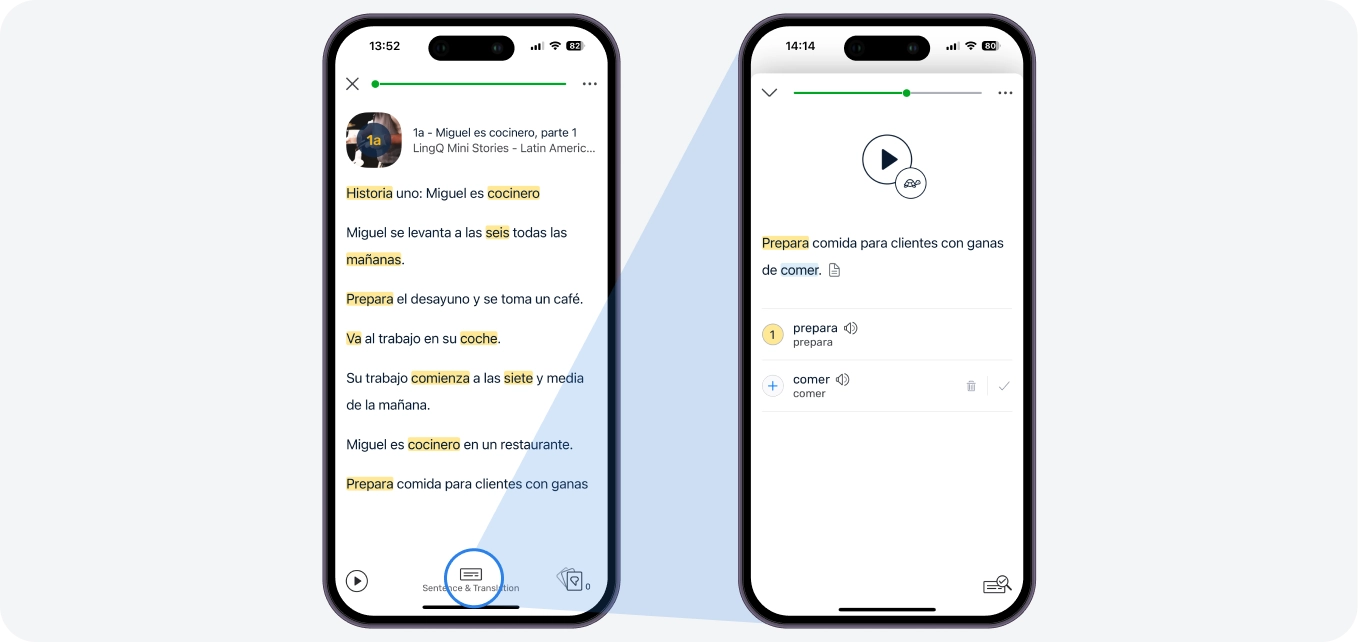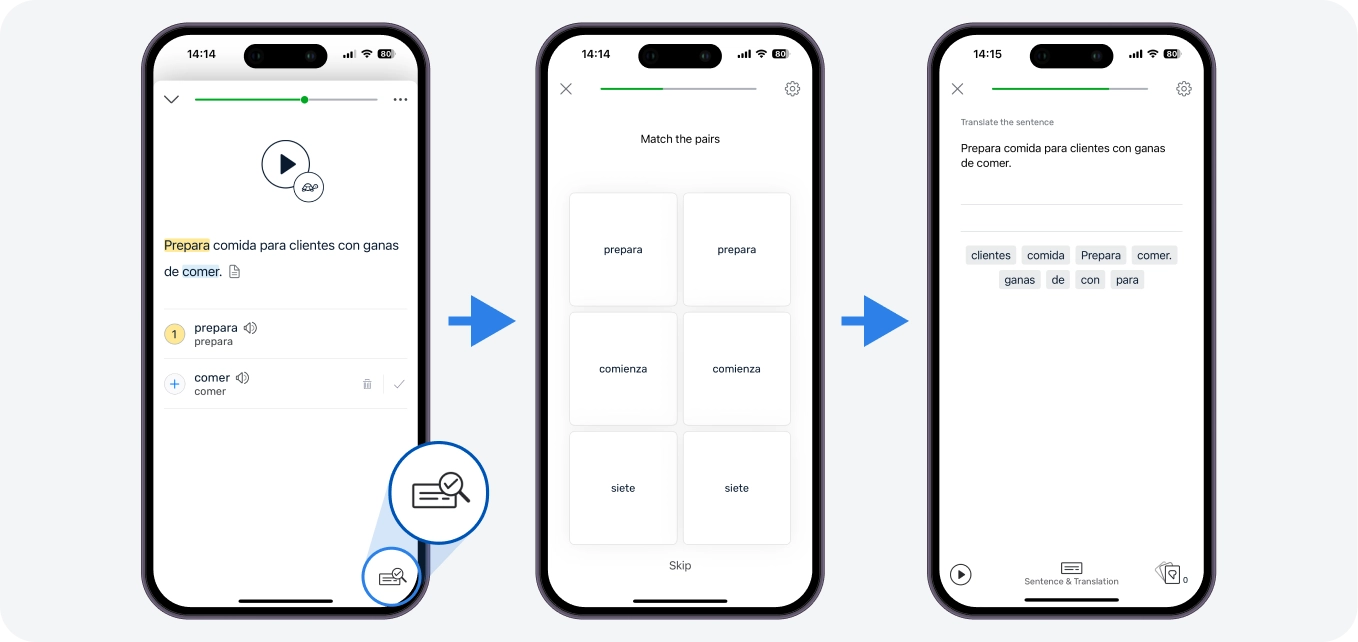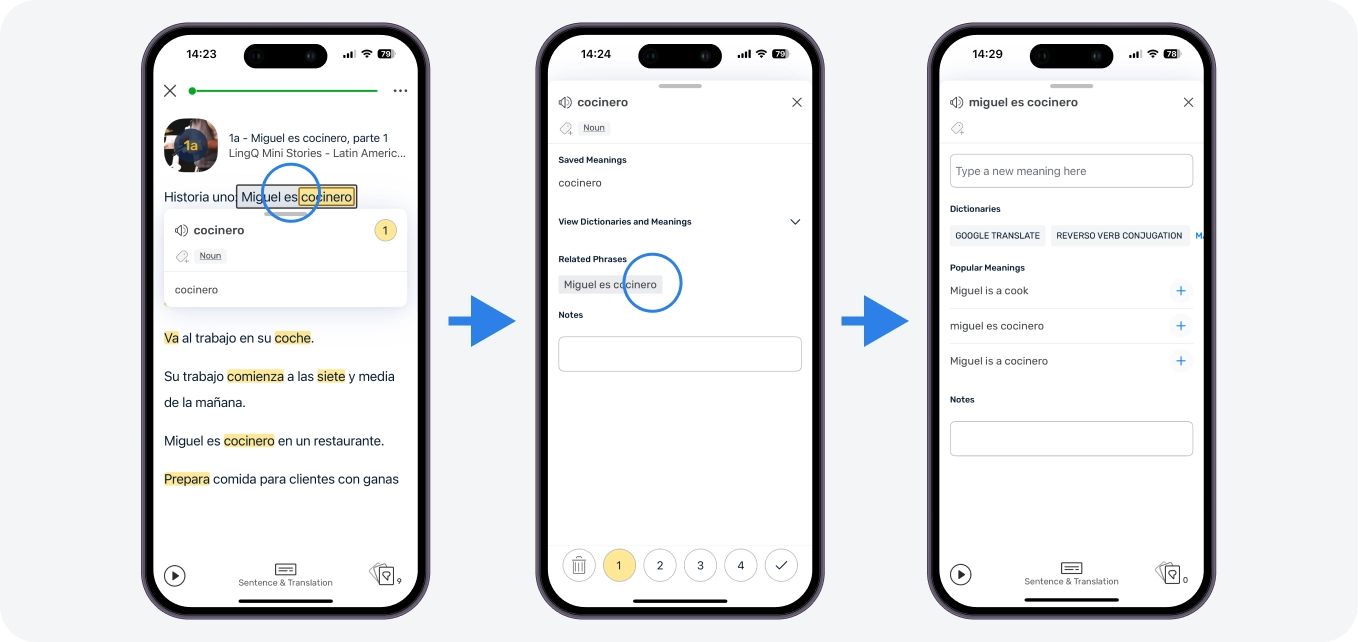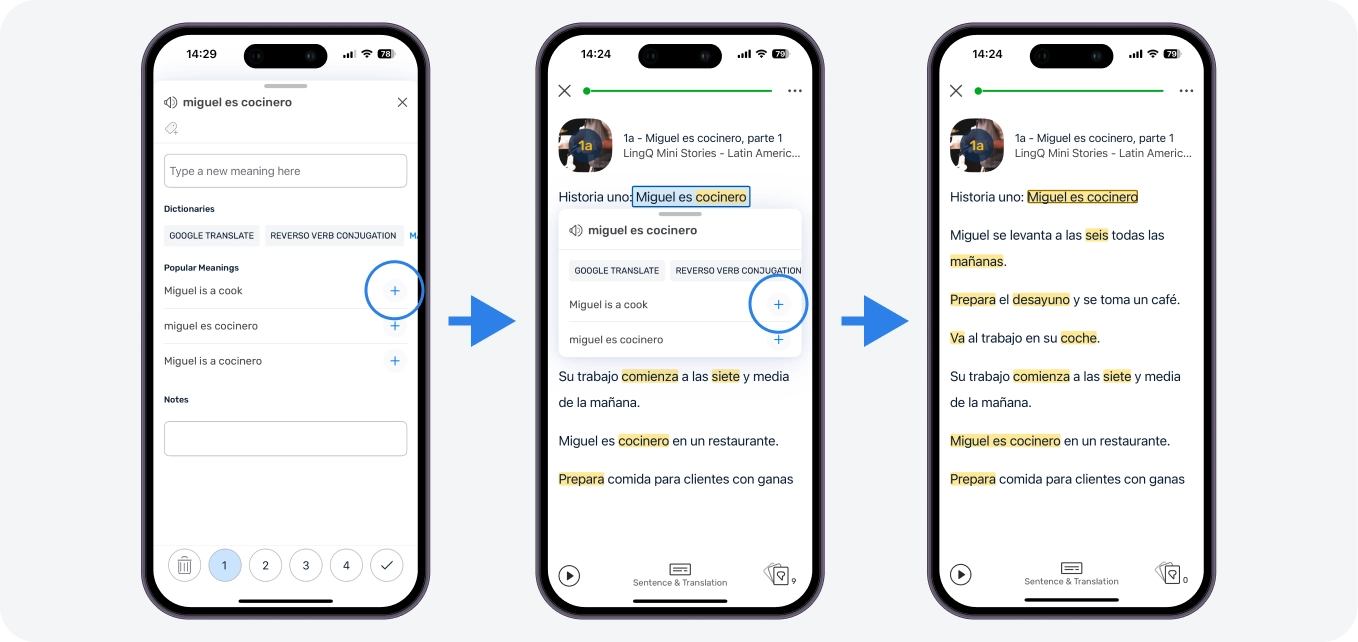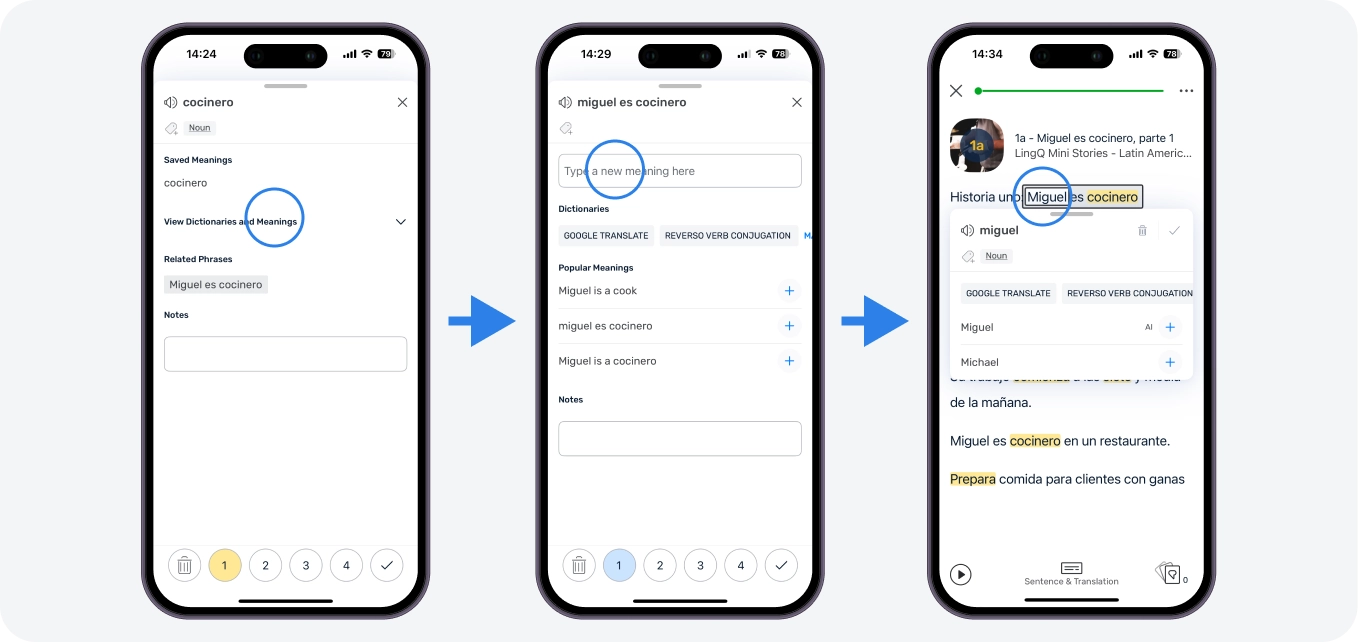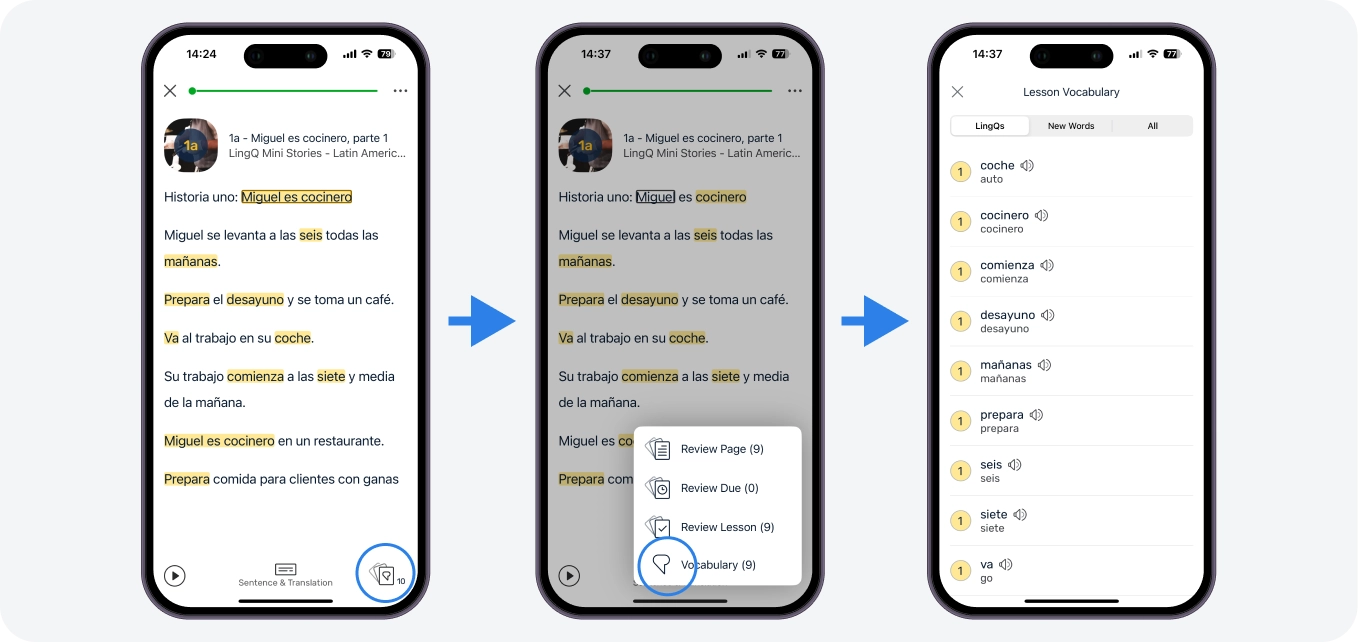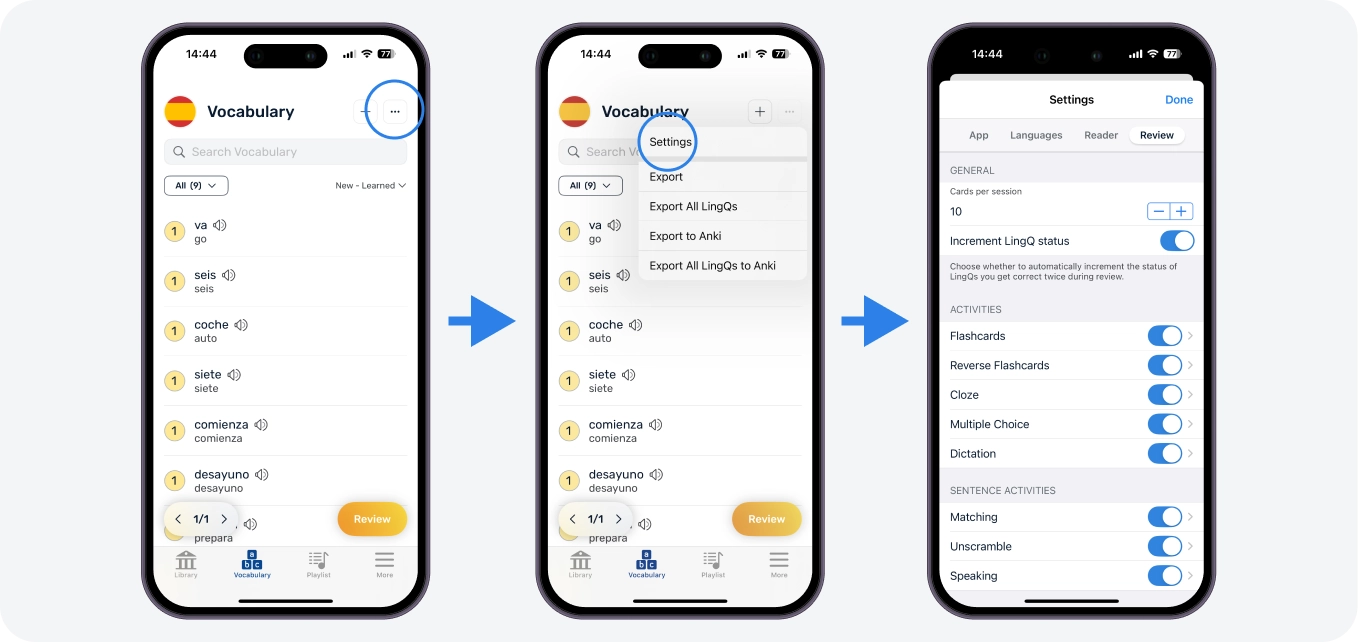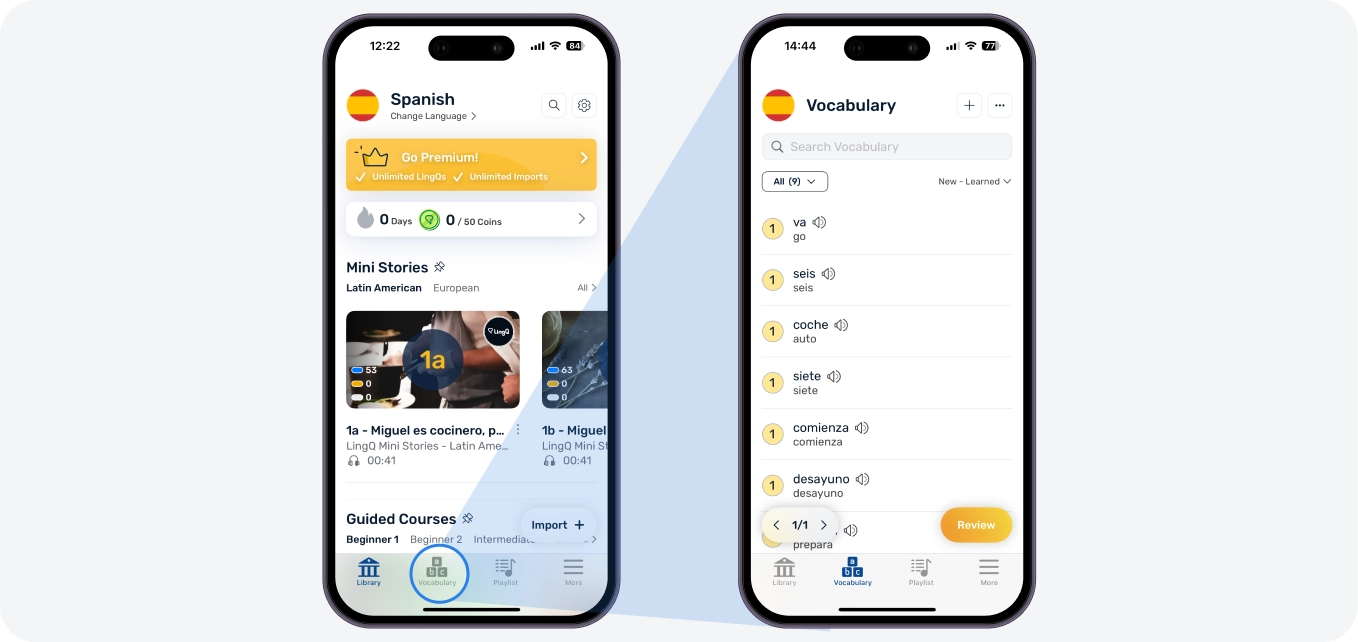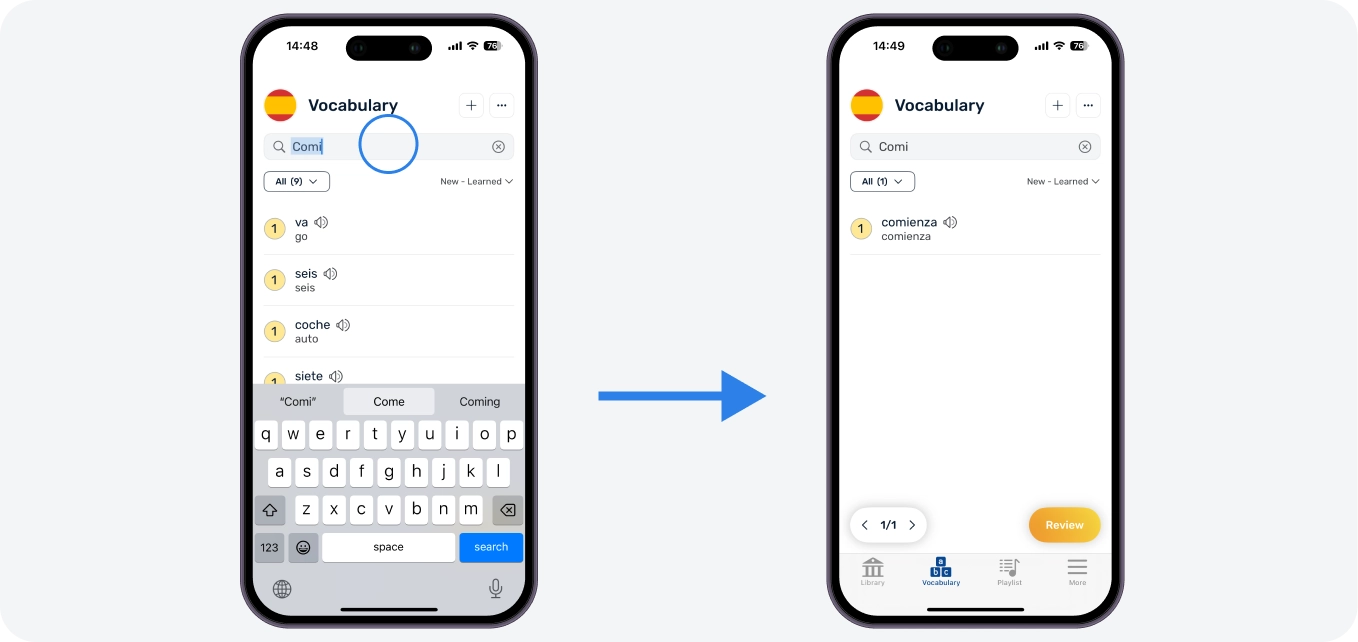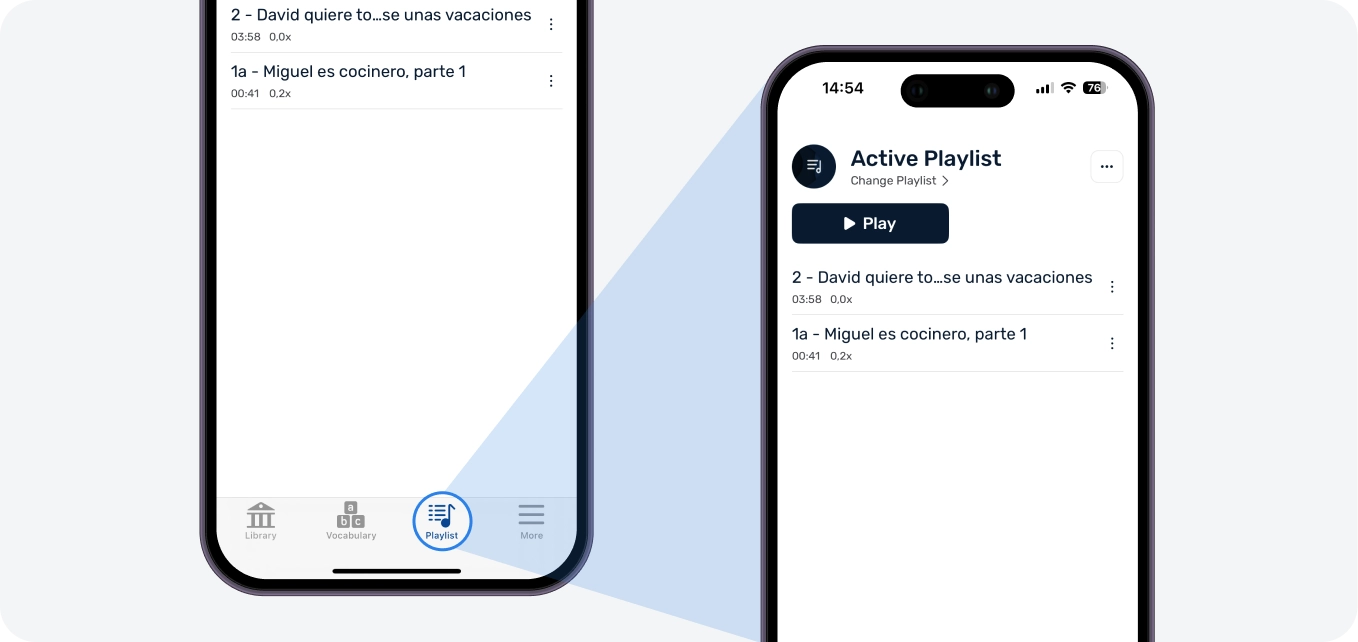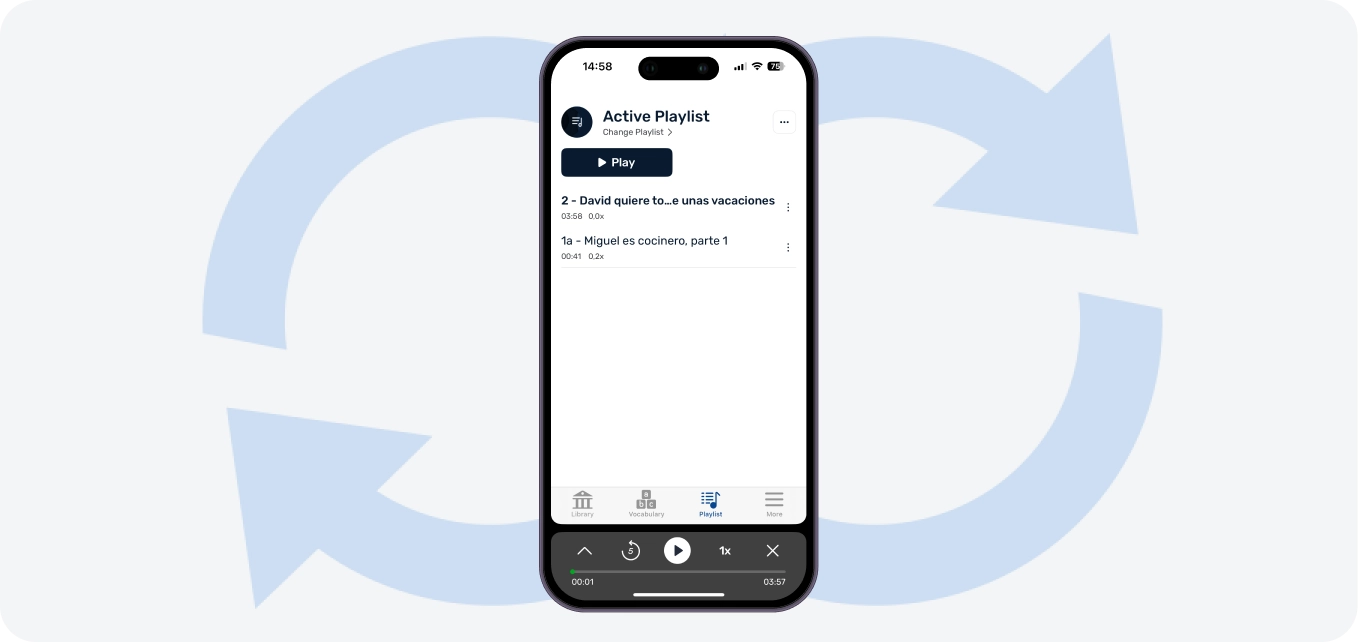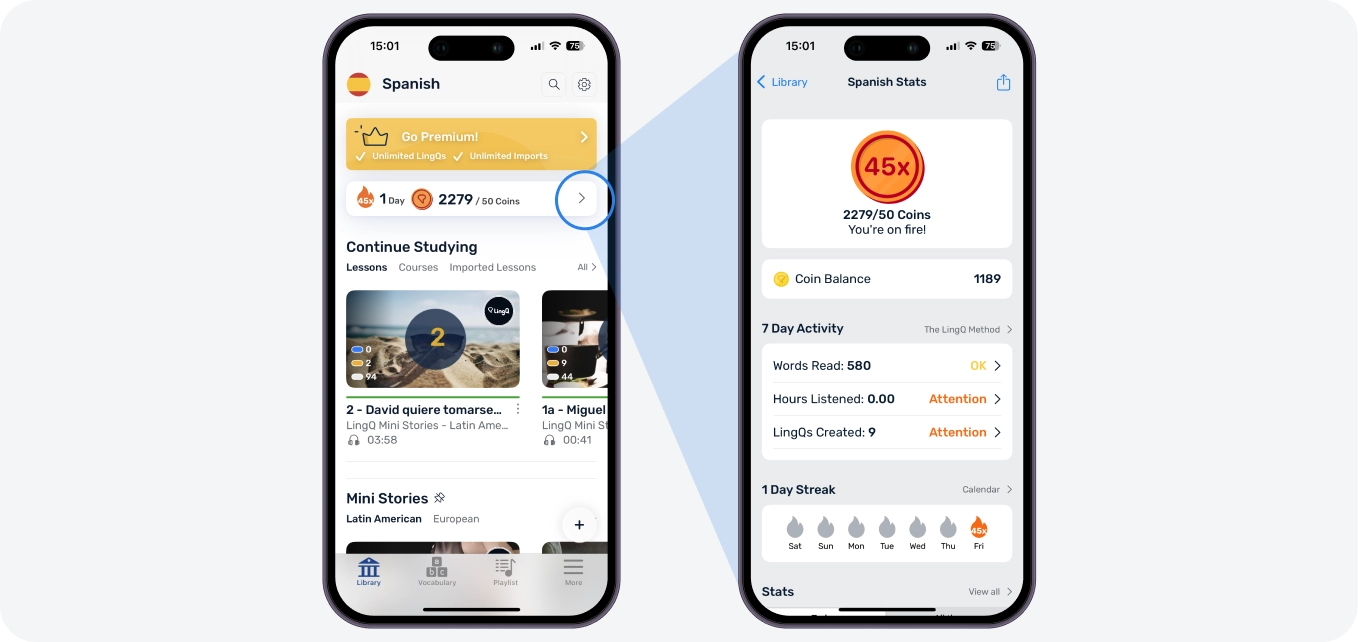Biblioteca
En la Biblioteca ves una variedad de lecciones para probar. Asegúrate de que tu nivel esté configurado correctamente en Configuración < Idiomas y luego desplázate para encontrar una lección que te guste.

Una vez que hayas comenzado una lección, se agrega a Continuar Estudiando.

¿No estás seguro de por dónde empezar? Prueba el estante de Cursos Guiados o las Mini Historias. Si no, simplemente experimenta abriendo lecciones hasta encontrar algo que te guste. No hay un orden establecido, tú eres el responsable de tu aprendizaje.

Verás algunas lecciones que enlazan a contenido que puedes importar desde sitios externos como sitios de noticias o YouTube. Cuando estos sitios se abran, toca Importar para crear una lección.

También tienes la capacidad de importar y estudiar cualquier contenido que te guste. Toca el botón + y elige tu opción de importación: url, texto, archivo o escanear.

También puedes instalar la extensión de importación LingQ para que al navegar en la web puedas importar rápidamente tu página a LingQ desde el menú de compartir de Safari. Para configurarlo, toca la opción Más junto a las opciones de compartir predeterminadas y agrega LingQ al menú de compartir.

Lector
El Reader es donde estudias tus lecciones. Reproduce el audio usando el reproductor en la parte inferior. Desliza hacia la derecha para pasar a la siguiente página de la lección y hacia la izquierda para regresar.

When you first open a lesson all new words are blue. This means you have never seen them before on LingQ. You should tap on all blue words you don't understand. When you do, you will see some popular translations to choose from or you can check a dictionary to create your own translation. Once you choose a translation those words become yellow "LingQs". These are now going to show as yellow in all future lessons and you can review them using the Review Activities.

A medida que avanzas y todas las palabras que has dejado azules se considerarán conocidas y se volverán blancas. Solo te quedarán palabras blancas y amarillas. Al revisar esta lección y estudiar futuras lecciones, verás tus LingQs en múltiples contextos y las aprenderás gradualmente de esta manera. A medida que las aprendas, aumenta su estado hasta que se vuelvan conocidas.

No te preocupes si accidentalmente deslizas un montón de palabras azules. Siempre puedes tocar palabras desconocidas para hacerlas azules y LingQearlas mientras lees. ¡Con el tiempo verás cómo tu número de Palabras Conocidas aumenta!
Vista de oración
En el Reader, desglosa para enfocarte en oraciones individuales. Obtén una traducción de la oración, audio de la oración y una lista de vocabulario para esa oración.

Prueba las actividades de repaso de oraciones que incluyen mezclar y emparejar, reorganizar oraciones y un dictado de oraciones. Desliza oración por oración para estudiar la lección completa en este modo o cierra la oración para volver a la vista de página completa.

Frases
A medida que creas LingQs para palabras, notarás que a veces ves un resaltado gris alrededor de grupos de palabras. Esto te indica que hay Frases Relacionadas para esta palabra. Toca de nuevo en esa palabra para ver una lista de las frases relacionadas.

Toca en uno que tenga sentido para ti y mira la traducción. Crea un LingQ para esa frase como cualquier otro LingQ excepto que ahora se muestra en naranja.

O, crea tus propios frases LingQs de hasta 8 palabras simplemente tocando y arrastrando para seleccionar la frase. ¿No estás seguro si tu palabra seleccionada actualmente es parte de una frase? Toca y mantén presionada una palabra o palabras adyacentes para extenderla en una frase y consulta su significado.

Vocabulario
Puedes revisar tu vocabulario en el Reader o en la sección Vocabulario. En el Reader simplemente toca en el botón Revisar mostrando el número de LingQs que has creado para la lección y elige tu opción de revisión.

Ajusta la cantidad de términos en una sesión y la información y tipos de actividad en la configuración de Actividad. Revisa palabras correctas dos veces en una sesión y suben automáticamente de estado. De lo contrario, puede gestionar el estado de las palabras manualmente en cualquier momento.

Para ver todos tus LingQs, ve a la pestaña Vocabulario en la navegación inferior. Alterna entre Todos los LingQs, Frases LingQs, términos Debidos para Revisión SRS. Nuestro algoritmo SRS te indica cuando los términos están listos para revisión.

Busca términos específicos, filtra y ajusta el estado. Haz clic en el botón para revisar la lista seleccionada de LingQs.

Punto clave: ¡Relájate! No te estreses por revisar todos tus LingQs. Crea muchos y muchos LingQs. No necesitas revisarlos todos. Los términos importantes se revisarán naturalmente a medida que los veas nuevamente en lecciones futuras.
Lista de audios
En la pestaña Playlists en la navegación inferior, puedes organizar tus lecciones para mantener todo organizado. Todas las lecciones completadas se agregan automáticamente a la Playlist Activa. Crea todas las playlists adicionales que te gusten. Reproduce una playlist y todas las lecciones con audio se reproducirán secuencialmente.

Puedes mezclar y reproducir tus pistas de manera continua. Todo el audio se descarga automáticamente y el tiempo de escucha se rastrea automáticamente. Las playlists se sincronizan y pueden gestionarse en varios dispositivos.

Consejo: Para acceder rápidamente a tus Playlists, mantén presionado el ícono de la aplicación para ver las opciones de 3D touch o instala el widget de la pantalla de inicio.
Estadísticas
En la pantalla de Biblioteca puedes ver tu banner de estadísticas. Tócalo para ver estadísticas más detalladas. Mantén tu racha cumpliendo tu objetivo de monedas cada día. Ajusta tus objetivos de racha en Configuraciones.

¿Estás practicando fuera de la aplicación? Agrega manualmente cualquier lectura, escritura, escucha y Speaking externa para mantener una imagen precisa de tu actividad y progreso.
Widgets
En la pantalla de Biblioteca puedes ver tu banner de estadísticas. Tócalo para ver estadísticas más detalladas. Mantén tu racha cumpliendo tu objetivo de monedas cada día. Ajusta tus objetivos de racha en Configuraciones.

¿Estás practicando fuera de la aplicación? Agrega manualmente cualquier lectura, escritura, escucha y Speaking externa para mantener una imagen precisa de tu actividad y progreso.